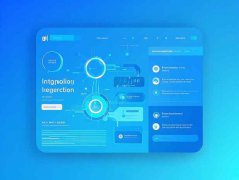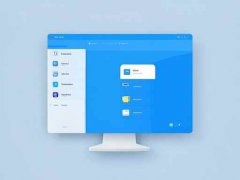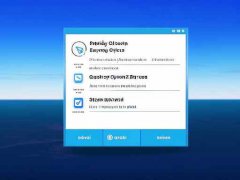系统更新是现代操作系统维持稳定与安全的重要环节,但遇到更新失败的情况并不少见。这类问题可能由多种因素引起,例如网络连接不稳、存储空间不足或系统文件损坏。如果您正面临更新失败的问题,不妨参考以下几种解决方案,帮助您轻松应对。

确保网络环境良好是处理更新失败的第一步。很多更新需要下载大量的数据,因此不稳定的网络连接可能导致下载中断或失败。检查您的网络连接,确认路由器正常工作与频段选择。如果使用Wi-Fi,尝试靠近路由器,或者直接连接到有线网络。确保其他设备的网络表现正常,以排除服务提供商的问题。
检查存储空间也是解决系统更新问题的关键步骤。许多操作系统会在更新前检查可用空间,如果空间不足,更新将无法进行。您可以通过访问系统设置中的存储管理,查看当前可用的存储容量。删除不必要的文件、应用程序,或者将大型文件迁移到外部存储设备上,以释放空间,确保系统可以顺利下载更新。
系统文件损坏也可能导致更新无法完成。这种情况可以通过运行系统自带的修复工具进行解决。在Windows中,通过命令提示符运行sfc /scannow命令,可以扫描并修复系统文件。在Mac中,使用磁盘工具进行修复也是非常有效的方法。这些工具能够检测并修复系统中的错误,为成功安装更新创造良好条件。
考虑暂时禁用手动控制的安全软件,特别是防火墙和杀毒软件。这些安全程序有时会误认为更新文件是恶意软件,从而阻止下载。关闭这些软件后尝试重新更新,如果成功,再将安全软件恢复正常工作并进行病毒扫描。
对于使用旧设备的用户,硬件兼容性也值得关注。某些系统更新可能不再支持老旧的硬件,导致更新失败。查阅设备制造商的网站,获取最新的驱动程序更新,确保您的硬件能够与当前的操作系统兼容。
保持系统的定期备份习惯也是非常重要的,以防更新失败导致的数据丢失。使用操作系统提供的备份工具,定期备份文件和系统状态,便于在发生意外情况时,能够快速恢复到工作状态。
常见问题解答(FAQ)
1. 更新失败的常见原因是什么?
更新失败的原因通常包括网络连接不稳定、存储空间不足、系统文件损坏或安全软件干扰等。
2. 如何检查我电脑的网络状况?
可以尝试在其他设备上加载网页,查看网络速度,或在设备上使用网络诊断工具进行测试。
3. 我的电脑存储空间不足,如何释放空间?
您可以删除不必要的文件和应用,转移大文件至外部存储,或使用系统自带的存储管理工具清理空间。
4. 如何修复损坏的系统文件?
在Windows中可以运行sfc /scannow命令,Mac用户可以使用磁盘工具进行修复。
5. 更新过程中需要关闭安全软件吗?
如果怀疑安全软件阻碍了更新,可以暂时关闭相关程序,再尝试进行更新。完成后记得重新开启并进行安全扫描。
这些策略和常见问题解答将帮助您更有效地解决系统更新失败的问题,确保系统顺利运行。